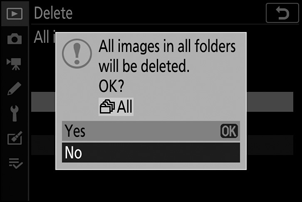Google Translate
БҰЛ ҚЫЗМЕТ GOOGLE ҚАМТАМАСЫЗ ЕТЕТІН АУДАРМАЛАРДЫ ҚАМТУЫ МҮМКІН. GOOGLE КОМПАНИЯСЫ АУДАРМАЛАРҒА ҚАТЫСТЫ АШЫҚ НЕМЕСЕ ТҰСПАЛДЫ БАРЛЫҚ КЕПІЛДІКТЕРДЕН, СОНЫҢ ІШІНДЕ ДӘЛДІК, СЕНІМДІЛІК ТУРАЛЫ КЕЗ КЕЛГЕН КЕПІЛДІКТЕРДЕН ӘРІ САТУ МҮМКІНДІГІ, НАҚТЫ МАҚСАТҚА СӘЙКЕСТІК ЖӘНЕ ЗАҢДАРДЫ БҰЗБАУ ТУРАЛЫ КЕЗ КЕЛГЕН ТҰСПАЛДЫ КЕПІЛДІКТЕРДЕН БАС ТАРТАДЫ.
Сізге ыңғайлы болуы үшін Nikon Corporation (төменде «Nikon» деп аталады) компаниясының анықтамалық нұсқаулары Google Translate қамтамасыз ететін аударма бағдарламалық жасақтамасы арқылы аударылды. Дәл аударманы қамтамасыз ету үшін шиісті шаралар қолданылды, дегенмен, ешбір автоматтандырылған аударма мінсіз болып табылмайды немесе адам аудармашыларды ауыстыруға арналмаған. Аудармалар Nikon анықтамалық нұсқауларының пайдаланушыларына қызмет түрінде және «бар күйінде» қамтамасыз етіледі. Ағылшын тілінен кез келген басқа тілге жасалған кез келген аудармалардың дәлдігіне, сенімділігіне немесе дұрыстығына қатысты кепілдіктің ашық немесе тұспалды ешбір түрі берілмейді. Аударма бағдарламалық жасақтамасының шектеулеріне байланысты кейбір мазмұн (мысалы, кескіндер, бейнелер, Flash, т.б.) дәл аударылмауы мүмкін.
Анықтамалық нұсқаулардың ағылшын тіліндегі нұсқасы ресми мәтін болып табылады. Аудармада туындаған кез келген сәйкессіздіктер немесе айырмашылықтар міндеттейтін болып табылмайды және талаптарға сәйкестік немесе заңдарды қолдану мақсаттарында заңды күші болмайды. Аударылған анықтамалық нұсқауларда қамтылған ақпараттың дәлдігіне қатысты кез келген сұрақтар пайда болса, ресми нұсқа болып табылатын нұсқаулардың ағылшын тіліндегі нұсқасын қараңыз.
Суреттерді жою
Жад карталарынан суреттерді жою үшін төмендегі қадамдарды орындаңыз. Суреттер жойылғаннан кейін қалпына келтірілмейтінін ескеріңіз. Дегенмен, қорғалған суреттерді жою мүмкін емес.
Жою түймесін пайдалану
Ағымдағы суретті жою үшін O түймесін басыңыз.
-
Мульти селектордың көмегімен қажетті суретті таңдап, O түймесін басыңыз.
- Растау диалогы көрсетіледі.
- Суретті жоймай шығу үшін K түймесін басыңыз.
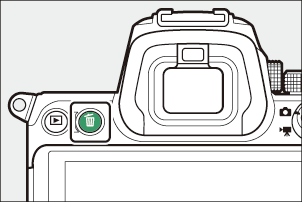
-
O түймесін қайта басыңыз.
Сурет жойылады.
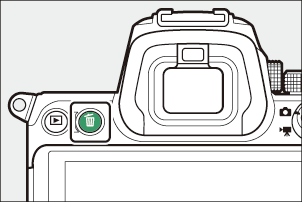
Күнтізбені ойнату кезінде күндер тізімінде күнді бөлектеу және O түймесін басу арқылы таңдалған күнде түсірілген барлық фотосуреттерді жоюға болады.
Егер O түймесі басылғанда ойнату дисплейінде таңдалған сурет екі жад картасы салынған және [ Сақтық көшірме ] немесе [ RAW 1 ұяшығы - JPEG 2 ұяшығы ] таңдалған болса, [ 2 ұядағы карта ойнайтын рөл ] үшін таңдалған болса, сіз екі көшірмені немесе ағымдағы ұяшықтағы картадағы көшірмені ғана жоюды таңдау ұсынылады ( 0 Көшірмелерді жою ).
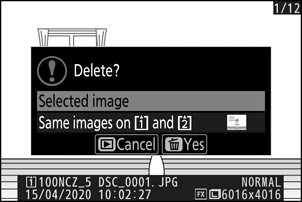
Бірнеше суретті жою
Бірнеше суретті бірден жою үшін ойнату мәзірінде [ Жою ] түймесін пайдаланыңыз. Суреттер санына байланысты жою үшін біраз уақыт қажет болуы мүмкін екенін ескеріңіз.
| Опция | Сипаттама | |
|---|---|---|
| Q | [ Таңдалған суреттер ] | Таңдалған суреттерді жою. |
| i | [ Таңдалған күндерде түсірілген суреттер ] | Таңдалған күндерде түсірілген барлық суреттерді жою ( 0 Таңдалған күндерде түсірілген сурет ). |
| R | [ Барлық суреттер ] | Таңдалған жад картасынан барлық суреттерді жойыңыз. Ойнату мәзіріндегі [ Ойнату қалтасы ] үшін қазір таңдалған қалтадағы суреттер ғана әсер етеді. |
Таңдалған суреттерді жою
-
Суреттерді таңдаңыз.
-
Мульти селекторды пайдаланып суреттерді бөлектеңіз және таңдау үшін W ( Q ) түймесін басыңыз; таңдалған суреттер O белгішелерімен белгіленеді. W ( Q ) түймесін қайта басу арқылы таңдалған суреттерді таңдаудан бас тартуға болады.
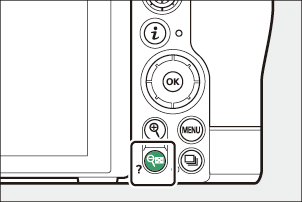
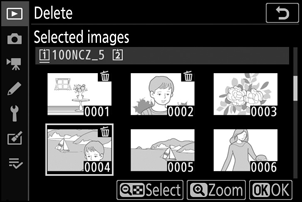
- Барлық қажетті суреттер таңдалғанша қайталаңыз.
- Бөлектелген суретті толық экранда көру үшін X түймесін басып тұрыңыз.
-
-
Суреттерді жойыңыз.
- J түймесін басыңыз; растау диалогы көрсетіледі.
- Таңдалған суреттерді жою үшін [ Иә ] тармағын бөлектеп, J түймесін басыңыз.
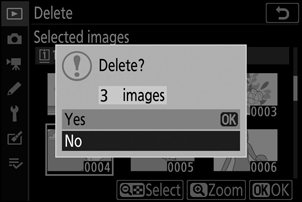
Таңдалған күндерде түсірілген суреттер
-
Күндерді таңдаңыз.
- Мульти селекторды пайдаланып күндерді бөлектеңіз және таңдау үшін 2 түймесін басыңыз; таңдалған күндер M белгішелерімен белгіленеді. Таңдалған күндерді 2 түймесін қайтадан басу арқылы таңдаудан алуға болады.
- Барлық қажетті күндерді таңдағанша қайталаңыз.
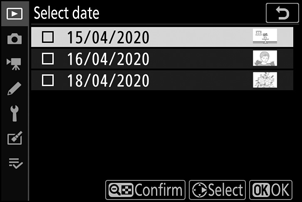
-
Суреттерді жойыңыз.
- J түймесін басыңыз; растау диалогы көрсетіледі.
- Таңдалған күндерде түсірілген барлық суреттерді жою үшін [ Иә ] тармағын бөлектеп, J түймесін басыңыз.
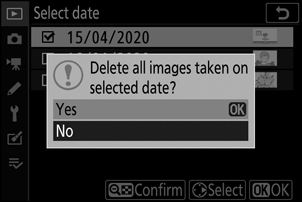
Барлық суреттерді жою
-
Жад картасын таңдаңыз.
Суреттер жойылатын жад картасы бар ұяшықты бөлектеу үшін 1 немесе 3 түймесін басып, J түймесін басыңыз.
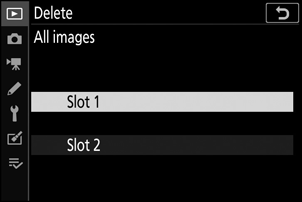
-
Суреттерді жойыңыз.
- Жойылатын фотосуреттерді қамтитын қалтаның атауын көрсететін растау диалогы көрсетіледі. [ Иә ] тармағын бөлектеп, қалтадағы барлық суреттерді жою үшін J түймесін басыңыз. Қалта ойнату мәзіріндегі [ Ойнату қалтасы ] арқылы бұрын таңдалған қалта.
- Суреттер санына байланысты жою үшін біраз уақыт қажет болуы мүмкін екенін ескеріңіз.